Aplikacija postavki pretraživanja Spigot dio je alatne trake Spigot. Aplikacija instalirana kao dio drugih programa (npr. YouTube Downloader) i izvršna datoteka "searchsettings.exe" radi u pozadini i provjerava povremeno vaš zadani pružatelj pretraživanja (u programu vašeg internet preglednika, npr. internet explorer, Firefox, itd.) i vraća ga u Yahoo pretraživanje, u slučaju da dogovoren. Aplikacija vas obavještava o napravljenim promjenama pomoću skočnog prozora, ali vam ne daje mogućnost da onemogućite ovu značajku.
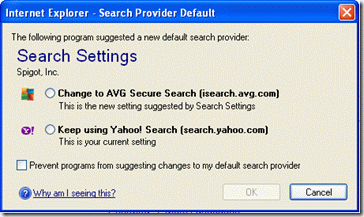
Primijetio sam da, budući da je instaliran "Spigot Search Settings", uvijek radi u pozadini sustava.
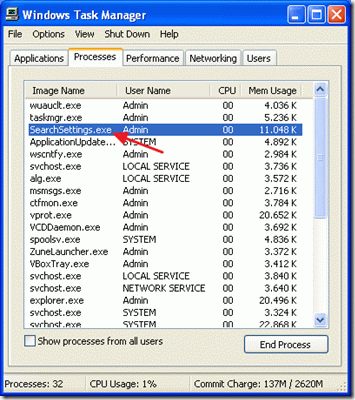
Osobno ne volim nepotrebne aplikacije koje rade u pozadini Windowsa i uvijek ih uklanjam.
Ako želite ukloniti Spigot Toolbar iz "Dodaj/ukloni programe na upravljačkoj ploči, shvatit ćete da "Spigot Toolbar" ne postoji na popisu programa.
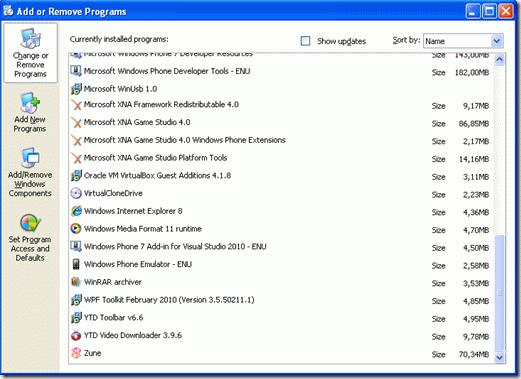
Da biste uklonili postavke Spigot Searcha, prijeđite na ove korake:
Korak 1: Uklonite unose iz otvora s upravljačke ploče
1. Ići Početak > Postavke > Upravljačka ploča
Win XP novi izbornik Start Win XP Classic izbornik Start:
Početak > Upravljačka ploča Početak > Postavke > Upravljačka ploča
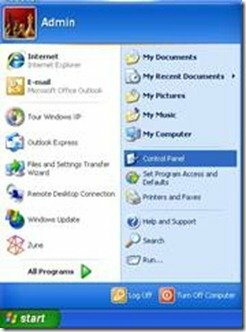
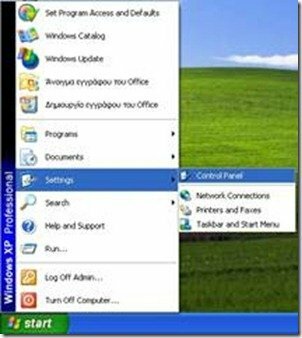
2. Dvaput kliknite na "Dodavanje ili uklanjanje programa"
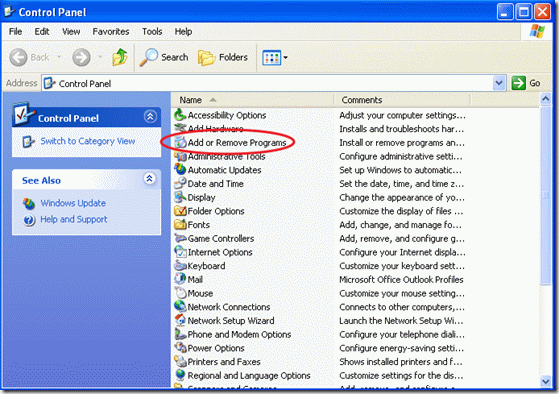
3. U prozoru instaliranih programa odaberite "YTD alatna traka" i pritisnite "Ukloniti"
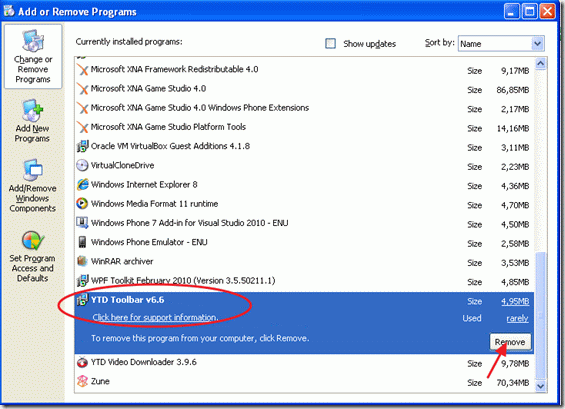
4.Potvrdite deinstaliranje, i neka sustav nastavi s postupkom uklanjanja "YTD Toolbar".
4a. Također deinstalirajte "IOBit alatna traka"ako postoji.
5. Kada proces uklanjanja završi, ponovno pokrenite računalo.
Korak 2: Provjerite nastavljaju li se postavke Spigot Searcha raditi u pozadini.
Čim se Windows ponovo pokrene, provjeriti za "Spigot Postavke pretraživanja" instance na vašem računalu:
1. Prvi provjeriti ako "Postavke pretraživanja otvora" nastavlja trčati u pozadini. Uraditi ovo:
1a. Istovremeno pritisnite "Ctrl + Alt + Del"i odaberite"Upravitelj zadataka".
1b. Na popisu kartica procesa provjerite postoji li "SearchSettings.exe".
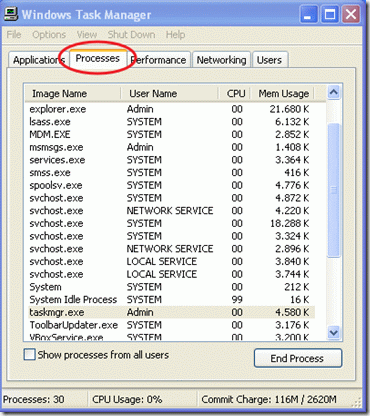
Ako "SearchSettings.exe" ne postoji, uklanjanje aplikacije "Spigot Search Settings" uspješno je dovršeno. Ako ne, prijeđite na sljedeće korake:
2. Odaberite "SearchSettings.exe" i odaberite "Završi proces"
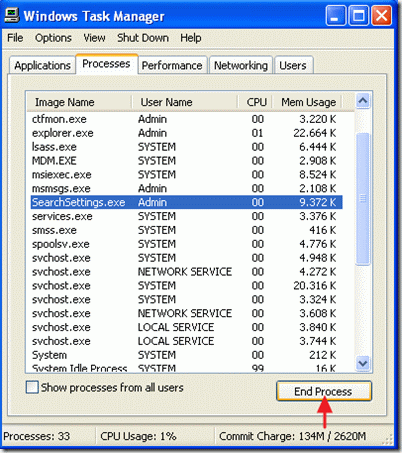
Korak 3: Očistite neželjene unose pokretanja Spigot
1. Instalirajte i pokrenite "CCleaner" program.
2. Unutar opcija CCleanera idite na "Alati"
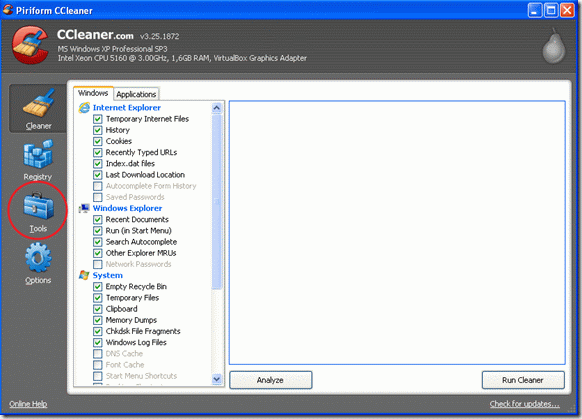
3. Izaberi "Pokretanje"
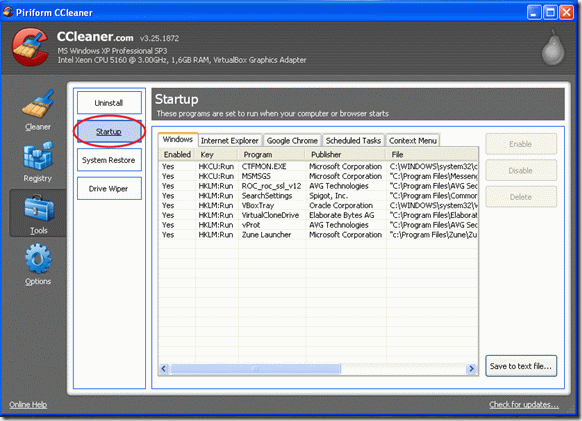
4. Pronađite i odaberite redak "SeasrchSettings" i odaberite Izbriši
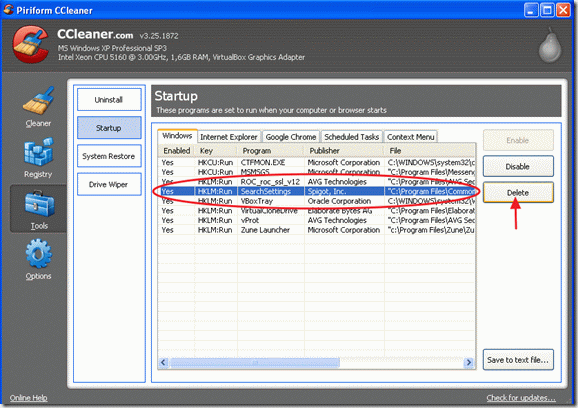
Korak 4: Uklonite mapu Spigot iz programskih datoteka.
1. Otvorite Windows Explorer i idite na ovaj put: C:\Program Files\Common Files.
2. Unutar te mape izbrišite "Spigot" mapa.
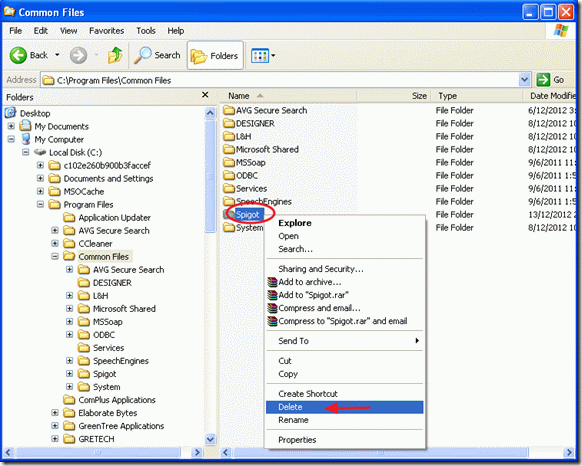
Korak 5: Očistite neželjene datoteke i unose u registru
Konačno ponovno pokrenuti svoje računalo i trčanje " CCleaner" ponovo aplikaciju za čišćenje privremenih datoteka i registra vašeg računala.
Obavijest*: Ako ne znate kako koristiti "CCleaner", pročitajte ovo upute.
Hvala vam! Vaš članak je bio moj spasitelj ;)
Pokušavao sam pronaći način da se riješim tih postavki pretraživanja i pronašao sam samo neke teške i zbrkane načine.
Drago mi je da sam pronašao tvoj članak, bio je moj spasitelj ;)
Slijedio sam sve korake i riješio se tih postavki pretraživanja.
Imao sam ne samo jedan nego 2 unosa pod nazivom SearchSettings. U svakom slučaju obrisao te 2.
Nisam pronašao nijednu alatnu traku na upravljačkoj ploči, ali sam pronašao WindowsProtectManger20.0.0.339
Proguglao sam to i našao da je trojanac. Kliknuo sam za deinstaliranje i nestao je! Pretpostavljam da je deinstalirano.
Očistio sam svoje računalo s CCleaner-om i Advanced SystemCare 7. Obojica su pronašli Spigot u registru.
Zatim sam skenirao Malwarebytesom i pronašao još Spigot unosa.
Sada se stvarno nadam da sam se zauvijek riješio te SearchSettings!!
Još jednom: hvala!!
Spigot's POSTAVKE PRETRAŽIVANJA
zlonamjerno vas sprječava da promijenite zadanu uslugu pretraživanja,
stalno resetiranje vaše zadane tražilice na Yahoo kao zadanu trenutno.
Distribuira se unutar instalatera za drugi softver kao što je Iobitov vrlo popularan Advanced System Care.
Čak i ako se odlučite ne instalirati alatne trake koje dolaze s instalacijskim programom "nosač", mnogo puta je ipak instaliran. Sa svakim (prečestim) ažuriranjem ASC-a prijetnja se obnavlja i ovaj se nered mora još jednom ispraviti.
IOBIT-ov alat za naprednu njegu sustava ima opciju ZAŠTITE POČETNE STRANICE (za Firefox, Chrome i Internet Explorer) koja uključuje opciju eksplicitno u odjeljku Firefox za postavljanje Pretraživanje s padajućim popisom koji očito prikazuje izbore tražilice dostupne unutar vlastitog Firefox. Čini se da to omogućuje pravom korisniku izbor koju zadanu tražilicu korisnik želi za Firefox. Nisam testirao učinkovitost zaštite drugih postavki pretraživanja osim Yahooa, niti utječe li ova postavka na druga dva preglednika (IE i Chrome) koja su prepoznata. Niti sam testirao što bi potpuno uklanjanje programa Postavke pretraživanja moglo učiniti ovoj značajci Zaštite početne stranice ili njezinoj stranici s postavkama.
Poput "hm", ne želim prolaziti kroz nevolje pokušavajući ukloniti sve Spigot tragove, pa neću preuzeti ažuriranje YTD 4.5. Pronaći ću drugi program za tu svrhu. Hvala na izvrsnim informacijama.
postoji mnogo toga za što nisam siguran, ali sam siguran da ne mogu preuzeti torrent jer uključuje spigot bez izlaza, potrebno je preuzimanje torrenta bez svih dodataka – vjerojatno ne postoji